Wenn Sie sowohl Teil eines Teams als auch eines Kanals sind, ist Ihr Name sichtbar, wenn Sie Messaging-Apps wie Slack , Microsoft Teams, Google Meet und andere verwenden. Wenn Sie also ein Profilbild mit Ihrem Namen verwenden, sehen Sie professionell und leicht erkennbar aus. Standardmäßig verwendet Microsoft Teams die Initialen Ihres Namens auf einem einfarbigen Hintergrund als Ihr Profilbild. Während Sie die Symbolfarbe nicht ändern können, können Sie ein neues Foto hinzufügen. In diesem Beitrag erfahren Sie nicht nur, wie Sie Ihr Profilbild ändern, sondern auch, wie Sie Ihren Namen, den Teamnamen und das Foto in Microsoft Teams ändern.
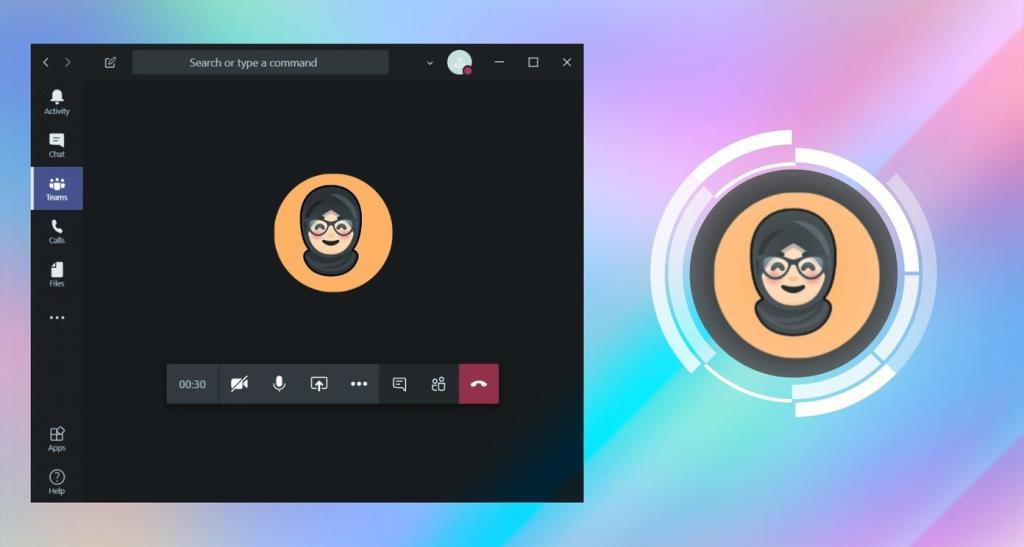
Wenn Sie Teil mehrerer Organisationen in Microsoft Teams sind, müssen Sie für jede Organisation separat ein neues Foto und einen neuen Namen hinzufügen. Es ist praktisch, wenn sich eine Person auf verschiedenen Ebenen in verschiedenen Organisationen wohlfühlt. Sie können in einem ein anständiges professionelles Bild und in einem anderen einen lachenden Affen aufbewahren.
Wenn Ihr Video in Microsoft Teams deaktiviert ist, sehen andere Ihr Profilbild. Warum also nicht etwas Schönes behalten?
Hier ist Ihre Anleitung zum Ändern Ihres Namens, Profilbilds, Teamnamens und Teambilds in Microsoft Teams.
So ändern Sie Ihren Namen und Ihr Profilbild in Microsoft Teams
Der Prozess unterscheidet sich geringfügig für mobile Apps. Aber zuerst sehen wir uns die Schritte zum Ändern Ihres Fotos und Namens in Teams auf dem Desktop an.
Ändern Sie den Namen und das Profilfoto auf dem Desktop und im Web
Schritt 1: Starten Sie die Teams-App oder den Webdienst und melden Sie sich mit Ihrem Konto an. Klicken Sie nun oben auf das Profilbild-Symbol. Wählen Sie dann Profil bearbeiten aus dem Menü.
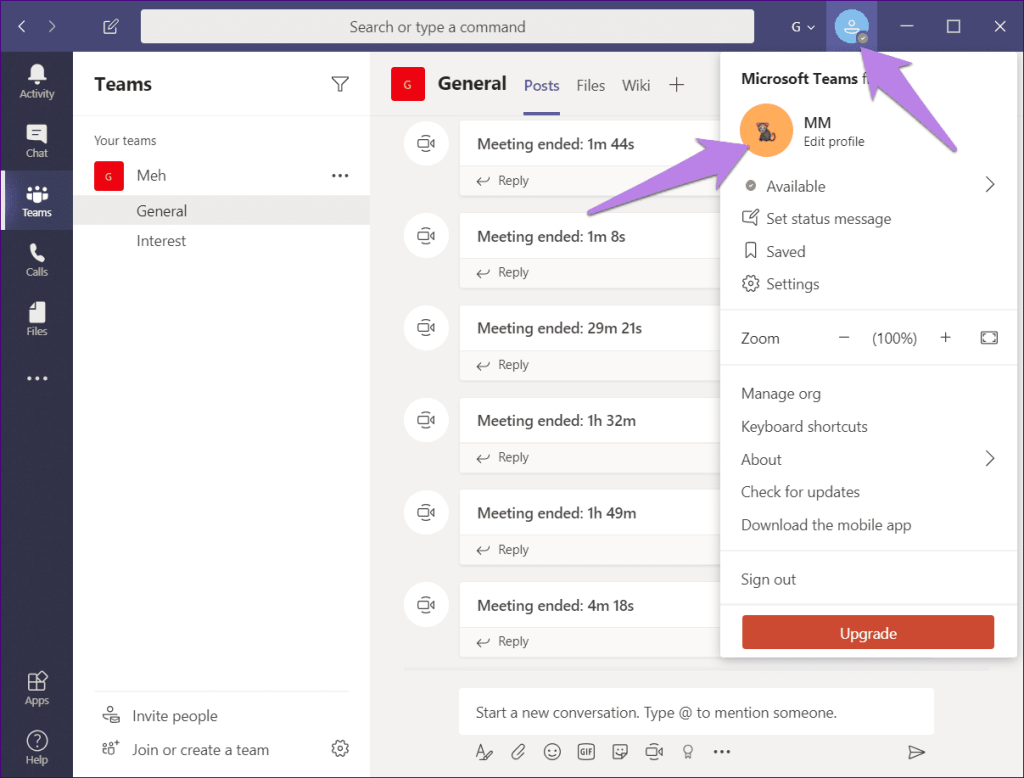
Schritt 2: Ein Popup-Fenster wird geöffnet. Klicken Sie auf Bild hochladen, um Ihr Foto hinzuzufügen.
Wenn Sie Ihr Foto jederzeit entfernen möchten, klicken Sie auf Bild entfernen. Fügen Sie Ihren Namen unter dem Feld „Geben Sie den Namen ein“ hinzu.
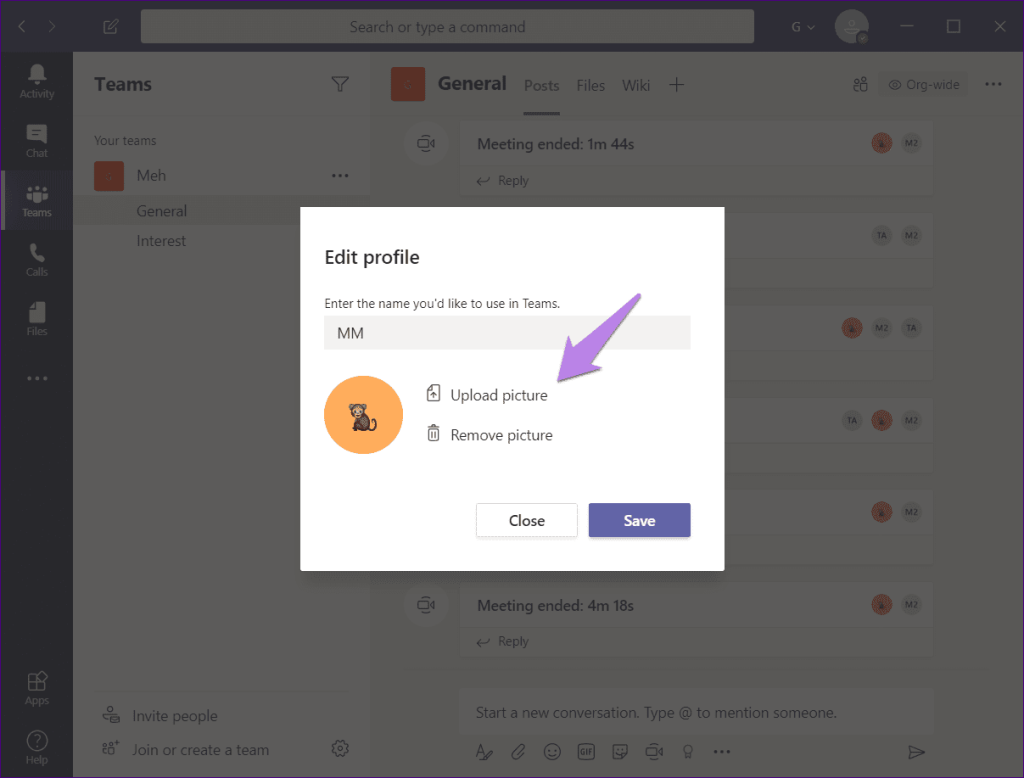
Ändern Sie den Namen und das Profilbild in mobilen Apps
Führen Sie die folgenden Schritte aus, um Ihr Foto in der Microsoft Teams-App für Android und iOS zu ändern:
Schritt 1: Gehen Sie zum Startbildschirm der Microsoft Teams-App.
Schritt 2: Tippen Sie auf das Drei-Balken-Symbol in der oberen linken Ecke. Tippen Sie dann oben auf Ihren Namen.
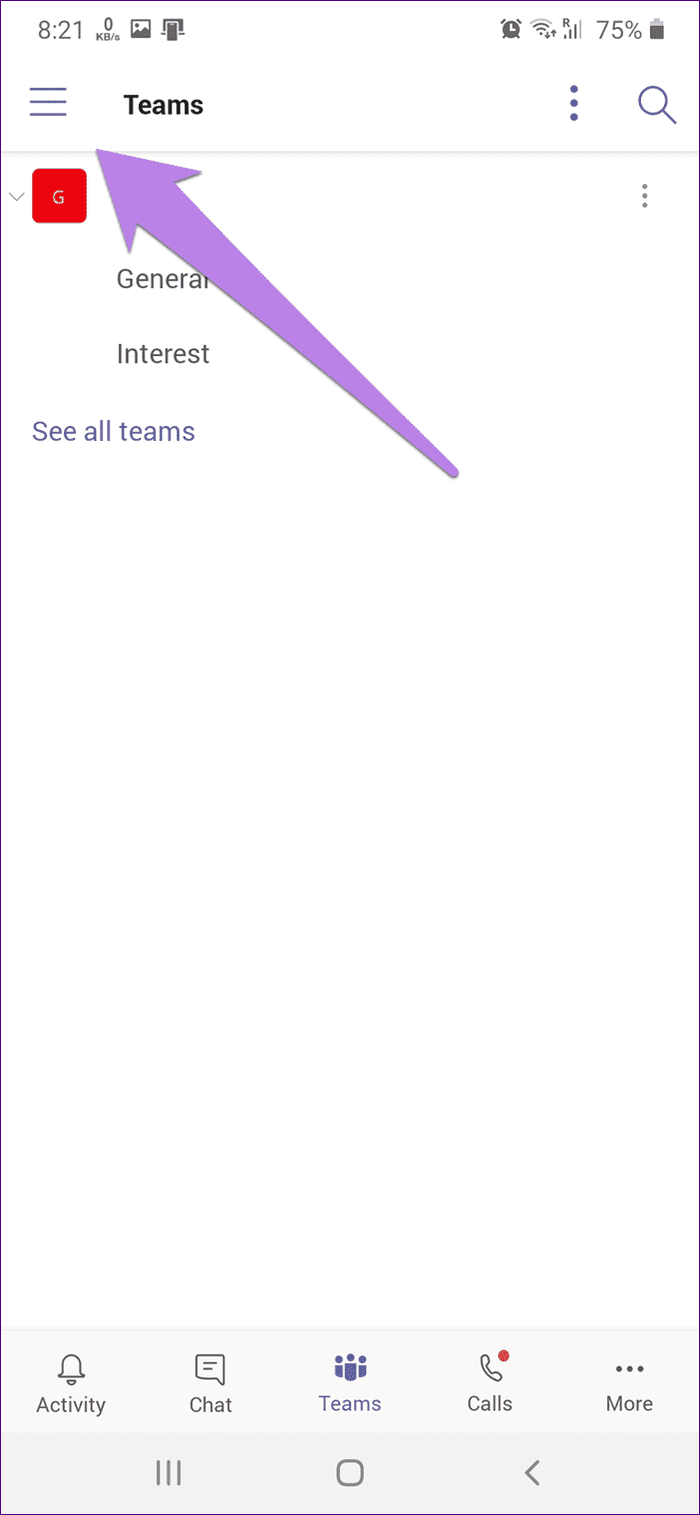
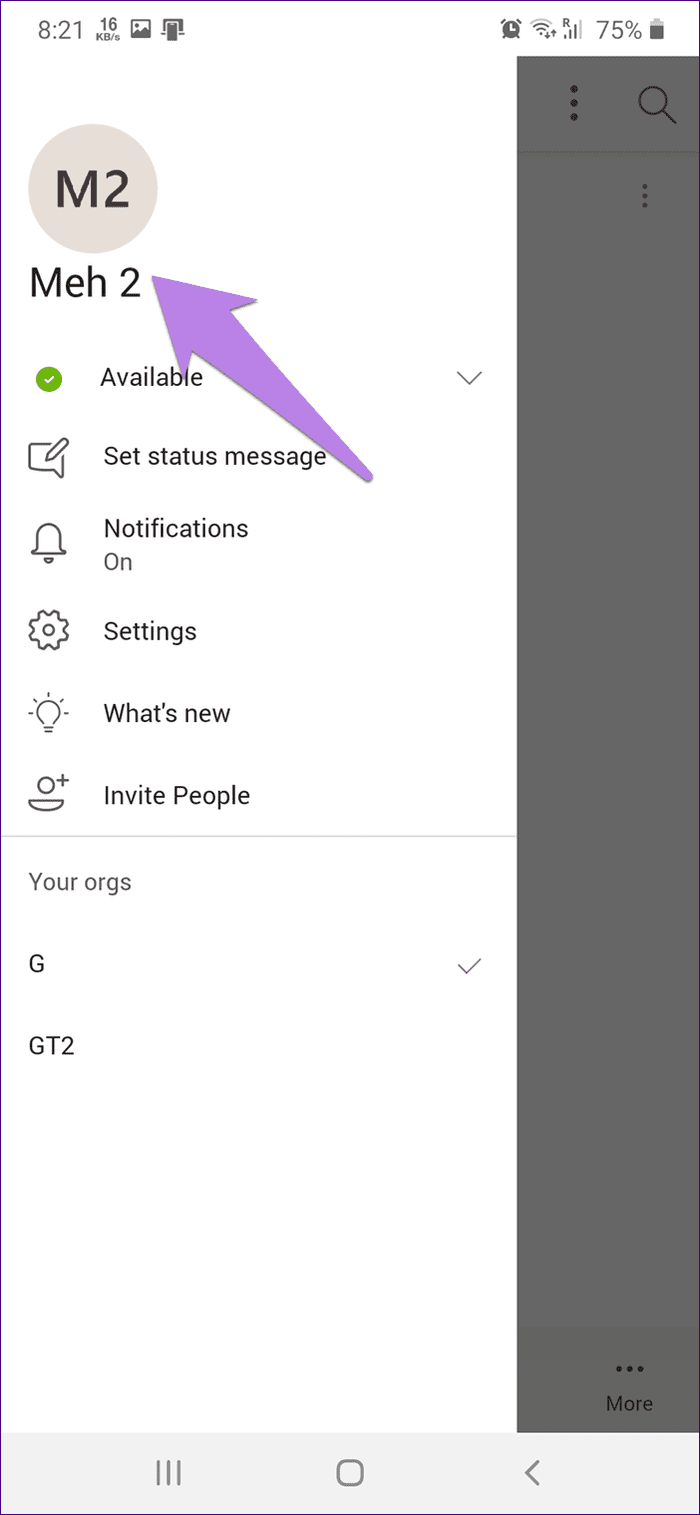
Schritt 3: Tippen Sie unter Android und iOS auf die Option Bild bearbeiten, die neben dem Profilfotobereich angezeigt wird. Wenn Sie Ihren Anzeigenamen ändern möchten, klicken Sie oben auf das Bearbeiten-Symbol (Bleistift).
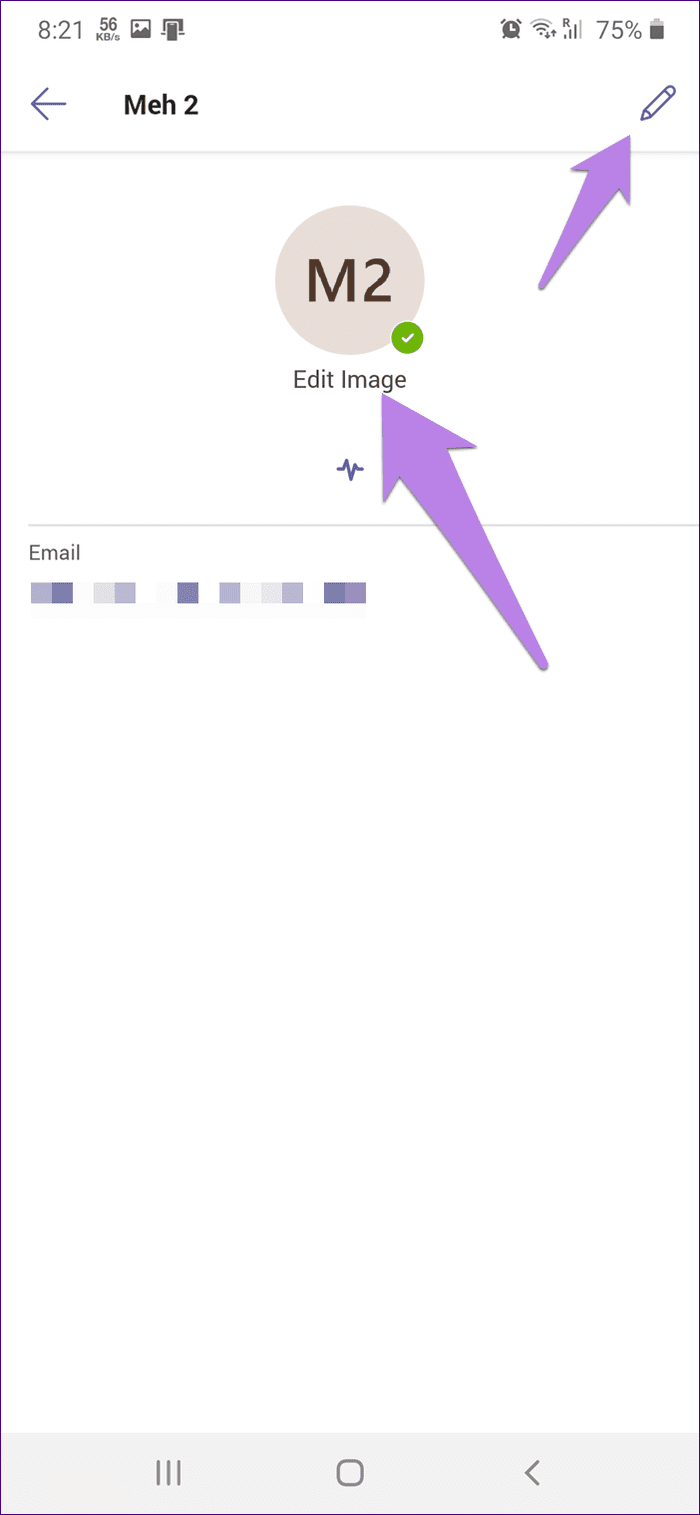
Tippen Sie unter iOS auf Bearbeiten und Ihnen werden Optionen zum Ändern von Bild und Name angezeigt. Wählen Sie eine geeignete Option aus dem Menü.
Tipp: Sie erreichen diese Einstellung unter Android und iOS über Einstellungen > Profil in der Teams-App.
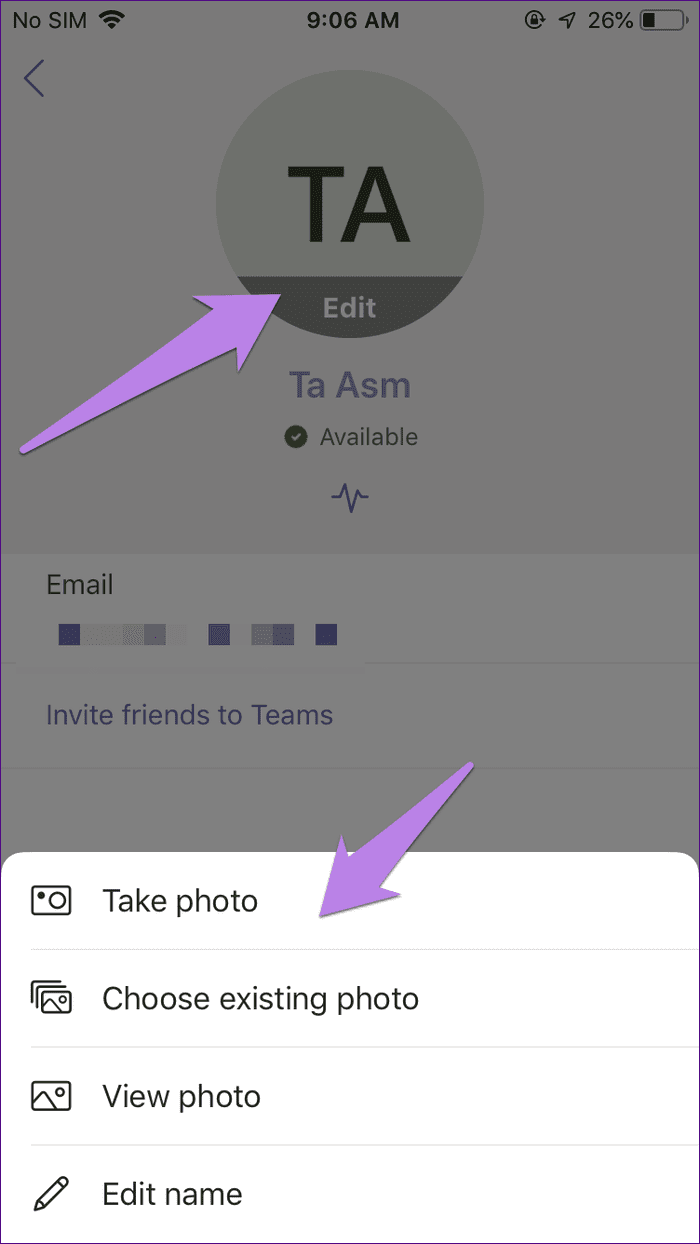
Hinweis : Wenn Sie Ihr Bild in Microsoft Teams nicht ändern können , versuchen Sie, die Auflösung des Bildes zu verringern oder das Format von JPG in PNG und umgekehrt zu ändern. Wenn das Problem weiterhin besteht, versuchen Sie, das Bild von einem anderen Gerät wie Ihrem Handy aus zu ändern.
So ändern Sie den Teamnamen und das Bild in Microsoft Teams
Hinweis: Sie müssen der Eigentümer der Organisation sein, um das Bild und den Namen Ihres Teams zu ändern. Andere Mitglieder erhalten dieses Privileg nicht.
Ändern Sie den Teamnamen auf dem Desktop und im Web
Klicken Sie in der Teams-App in der linken Seitenleiste auf die Registerkarte Teams. Klicken Sie auf das Drei-Punkte-Symbol neben dem Namen Ihres Teams. Wählen Sie Team bearbeiten.
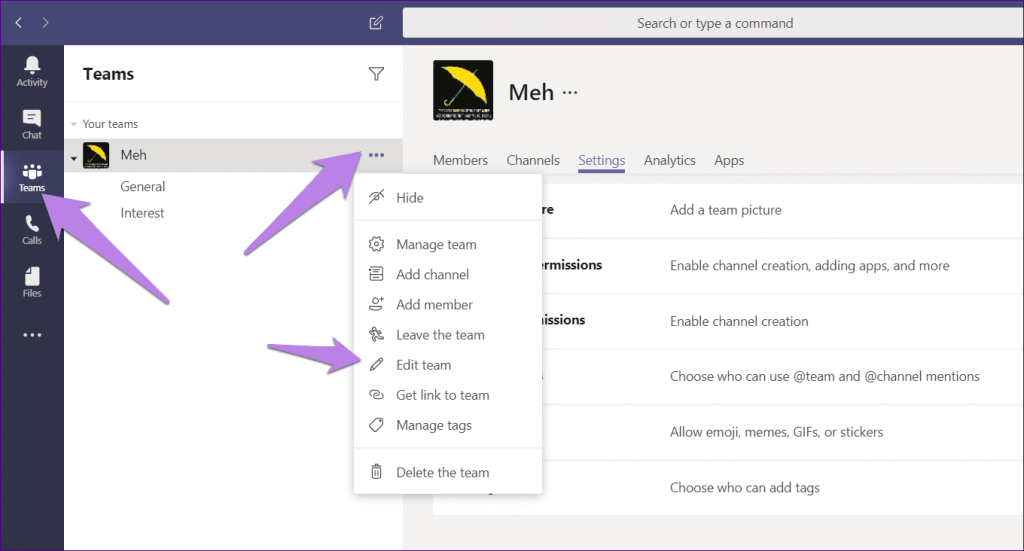
Fügen Sie im sich öffnenden Popup-Fenster einen neuen Teamnamen hinzu. Klicken Sie auf Fertig, um die Änderungen zu speichern.

Ändern Sie das Teamfoto auf dem Desktop und im Web
Schritt 1: Klicken Sie in der Teams-App auf die Option Teams in der linken Seitenleiste. Klicken Sie auf das Drei-Punkte-Symbol neben dem Teamnamen. Wählen Sie Team verwalten aus dem Menü, das angezeigt wird.
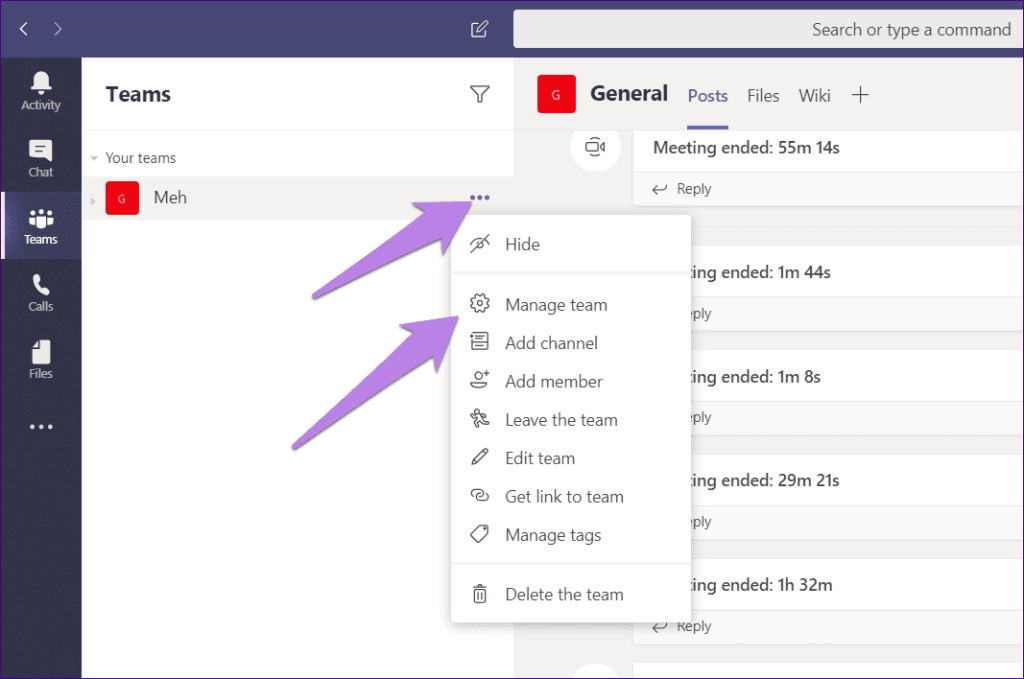
Schritt 2: Klicken Sie danach im neuen Bereich auf die Registerkarte Einstellungen. Klicken Sie dann auf das Teambild, um es zu erweitern.
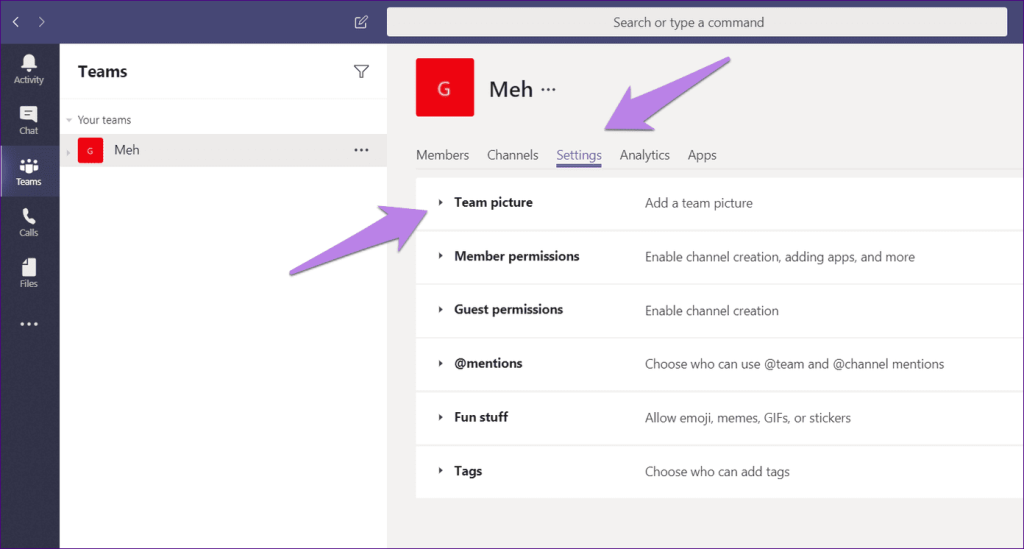
Schritt 3: Klicken Sie auf die Schaltfläche Bild ändern.
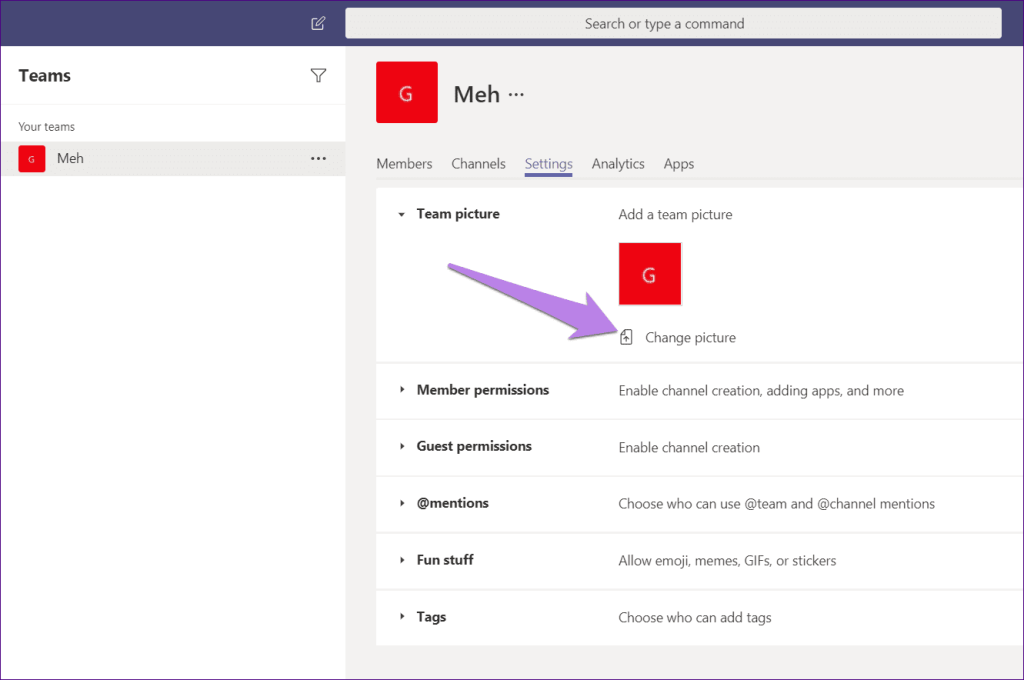
Eine schnellere Möglichkeit, das Bild Ihres Teams zu ändern, besteht darin, auf das Bildsymbol oben zu klicken, nachdem Sie Schritt 1 oben ausgeführt haben.
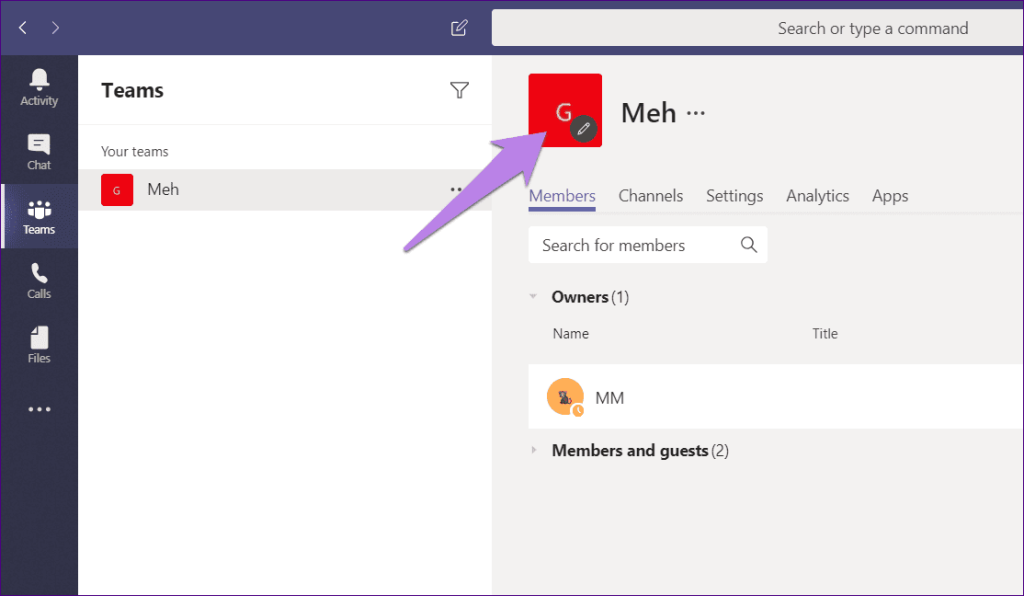
Wenn beim Versuch, das Bild zu ändern, die Fehlermeldung „Wir richten Ihr Team noch ein, Sie können Ihr Bild ändern, wenn wir fertig sind“ angezeigt wird, versuchen Sie, das Bild des Teams von einem anderen Gerät aus zu ändern. Sie können auch die mobile Teams-App verwenden (wie unten gezeigt). Versuchen Sie auch, sich von der Teams-App auf dem Desktop abzumelden, um das Problem zu beheben. Wenn das Problem dadurch nicht behoben wird, deinstallieren Sie die Teams-App, und installieren Sie sie dann erneut.
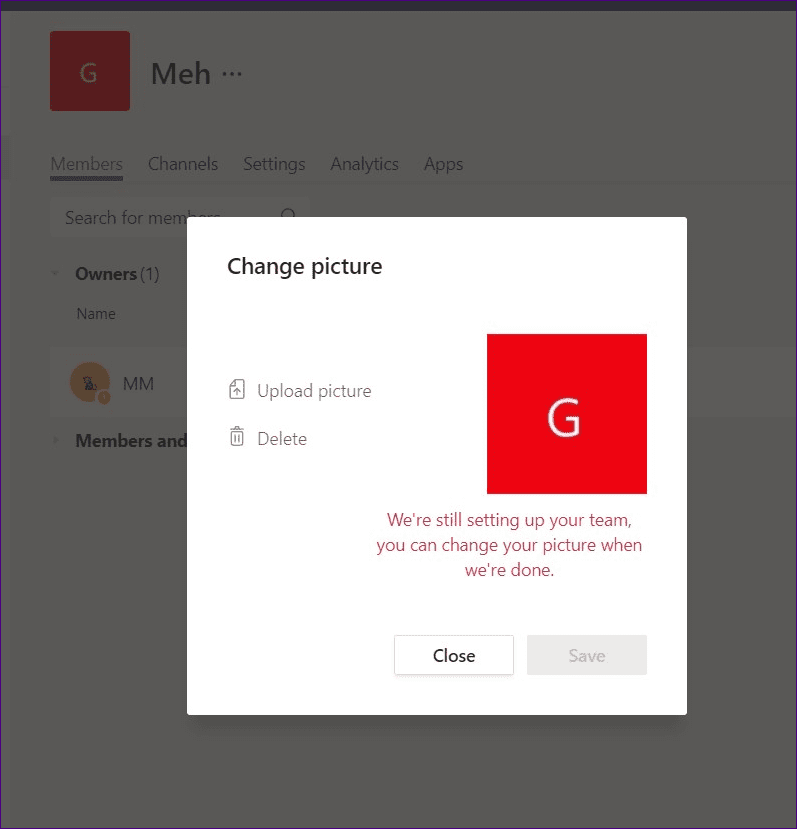
Ändern Sie das Teamfoto und den Namen in mobilen Apps
So fügen Sie ein neues Teambild und einen neuen Teamnamen von Android und iOS in Microsoft Teams ein.
Schritt 1: Starten Sie die Microsoft Teams-App. Tippen Sie unten auf Teams.
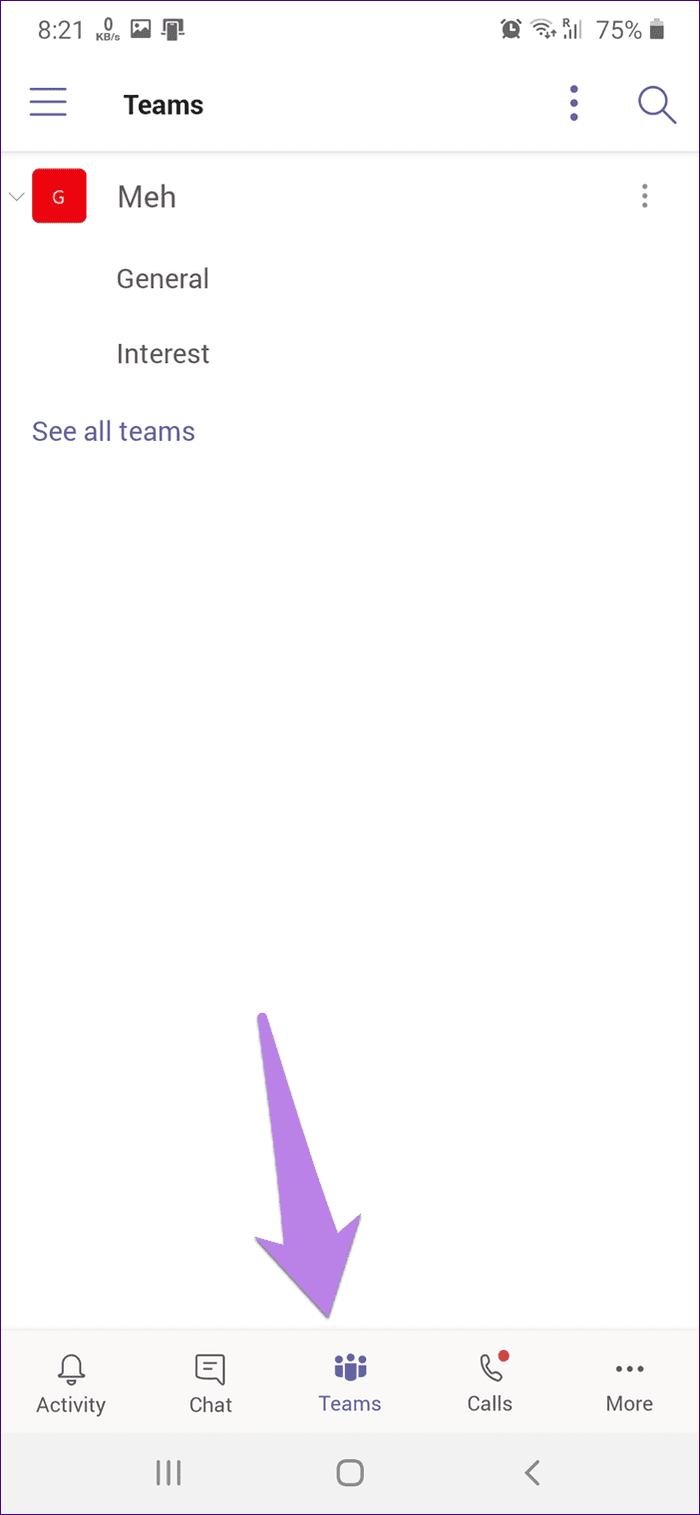
Schritt 2: Tippen Sie auf das Drei-Punkte-Symbol neben dem Namen des Teams. Wählen Sie Team bearbeiten.
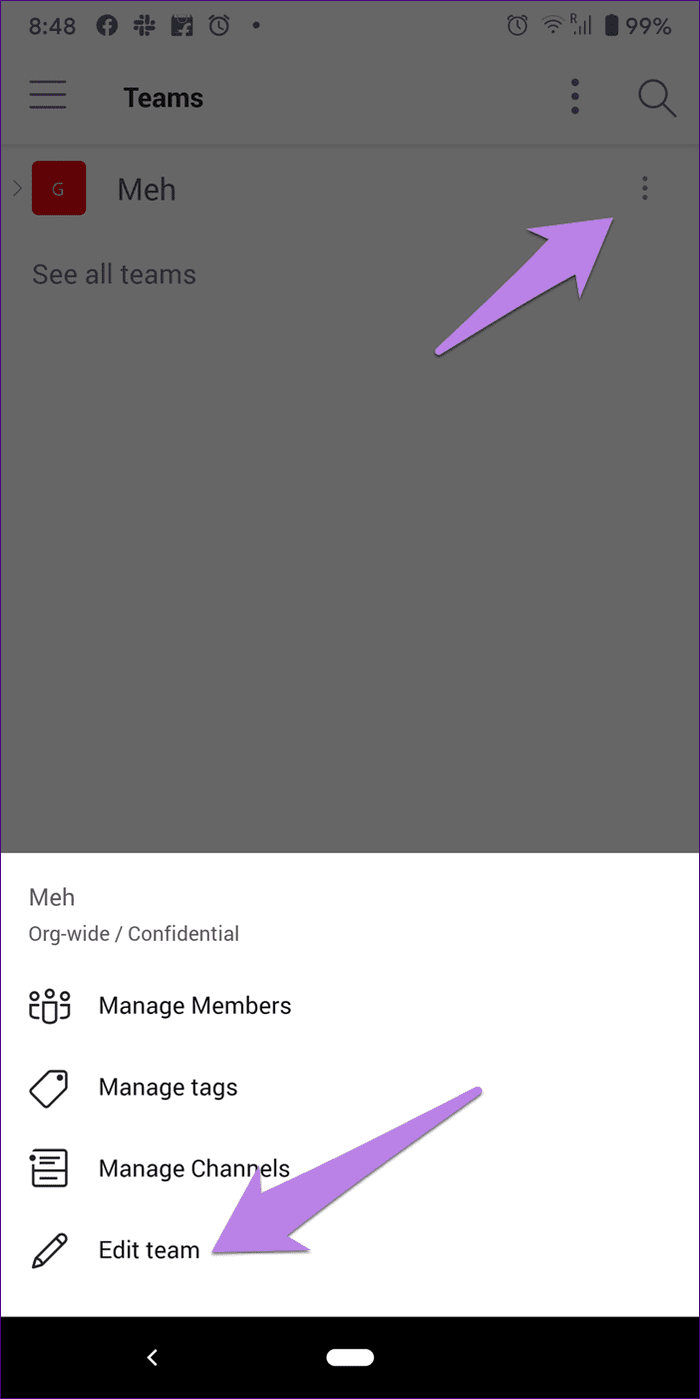
Schritt 3: Tippen Sie auf Teambild ändern, um ein neues Foto hinzuzufügen. Geben Sie unter Teamname einen neuen Namen ein. Tippen Sie oben auf das Häkchen-Symbol, um die Änderungen zu speichern.
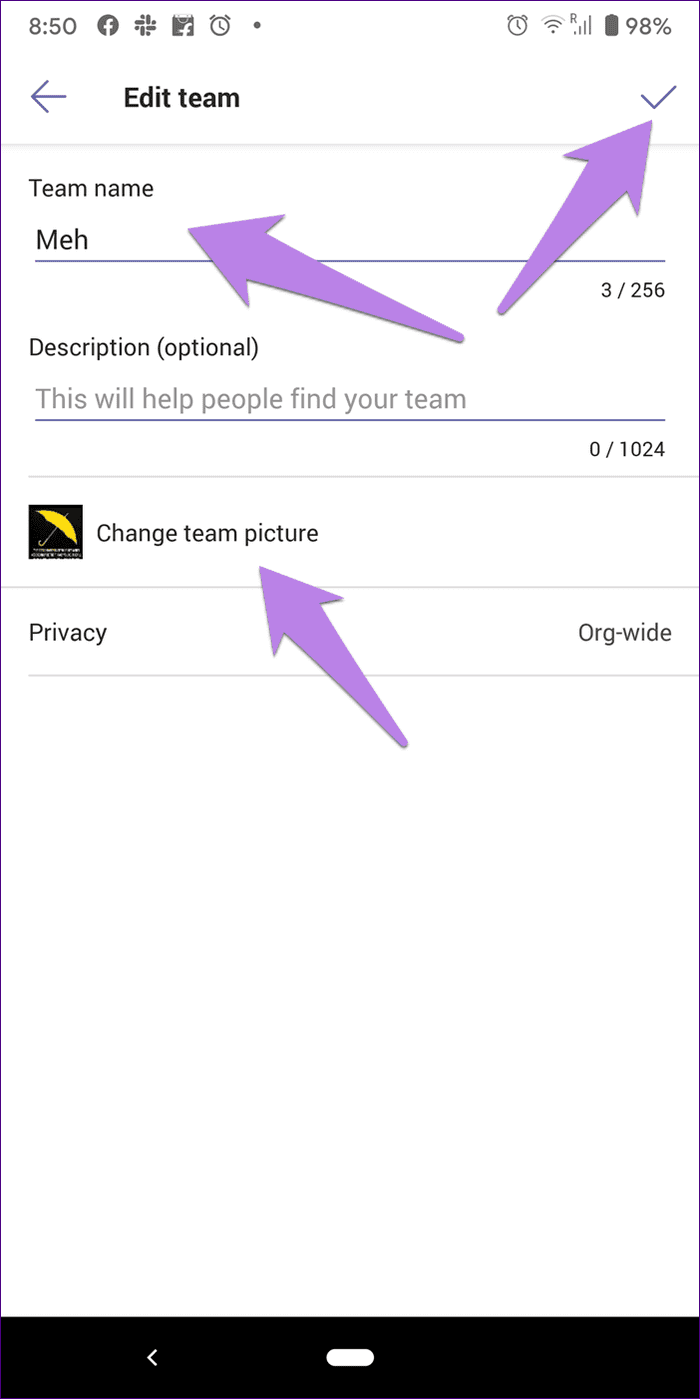
Tipp : Tastaturkürzel reduzieren unsere Arbeit. Sehen Sie sich die besten Tastenkombinationen für Microsoft Teams an .
Repräsentiere dich
Es ist wichtig, sich in der Teams-App durch Namen und Foto hervorzuheben, insbesondere wenn Sie in mehreren Teams und Kanälen sind. Es sollte für andere eine einfache Aufgabe sein, Ihren Namen/Ihr Foto schnell zu identifizieren, um ein Gespräch oder einen Videoanruf zu initiieren. Microsoft Teams ist jedoch anfällig für Probleme, genau wie jede andere App. Möglicherweise treten Mikrofon- oder Benachrichtigungsprobleme auf . Für einige Benutzer wird die Teams-App überhaupt nicht geladen . Glücklicherweise lassen sich all diese Funktionen mit einfachen Lösungen beheben. Wir sind gespannt darauf, die neuen Funktionen auszuprobieren, die Microsoft möglicherweise im nächsten großen Update für Teams einführt.
Als nächstes: Stören Sie Hintergrundgeräusche von anderen Teilnehmern in Microsoft Teams? Erfahren Sie über den nächsten Link, wie Sie alle stummschalten und Teilnehmer daran hindern, andere Mitglieder stummzuschalten.

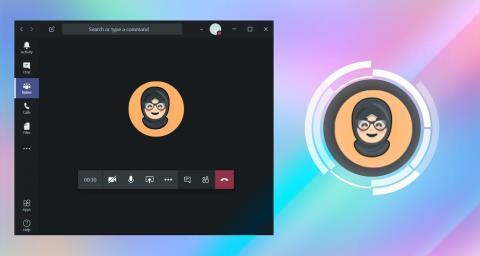
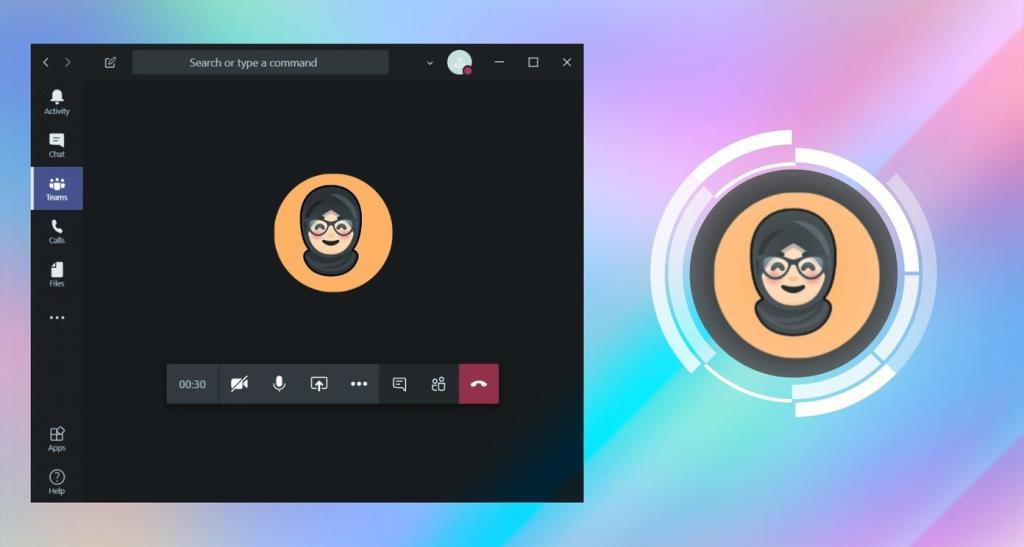
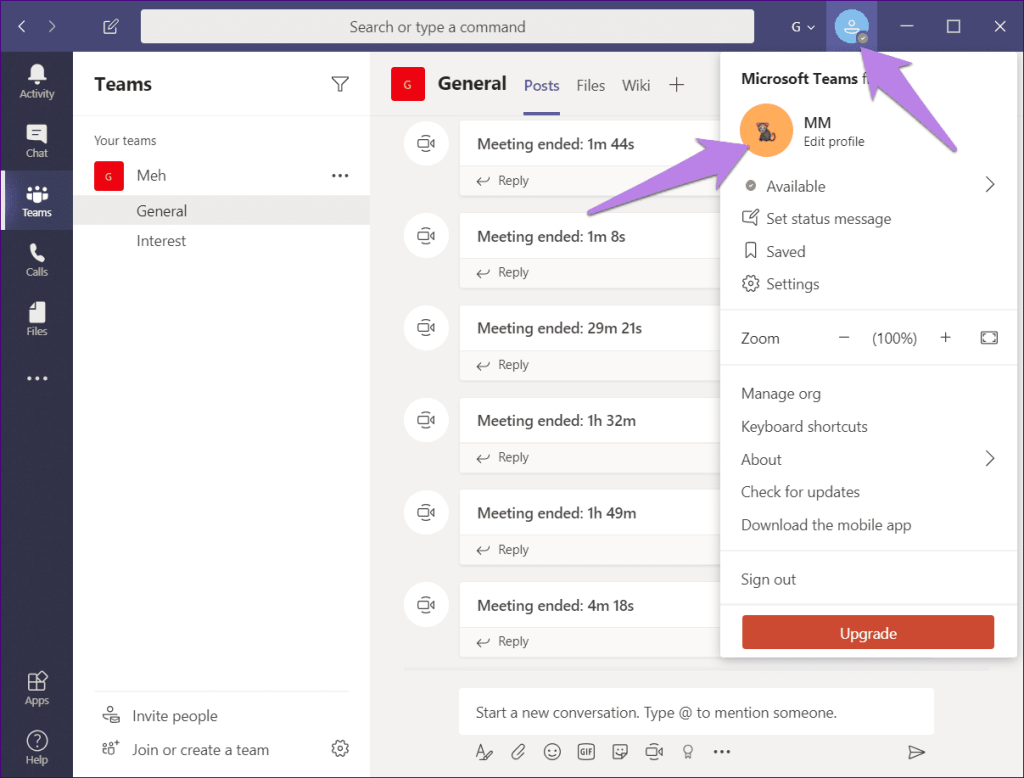
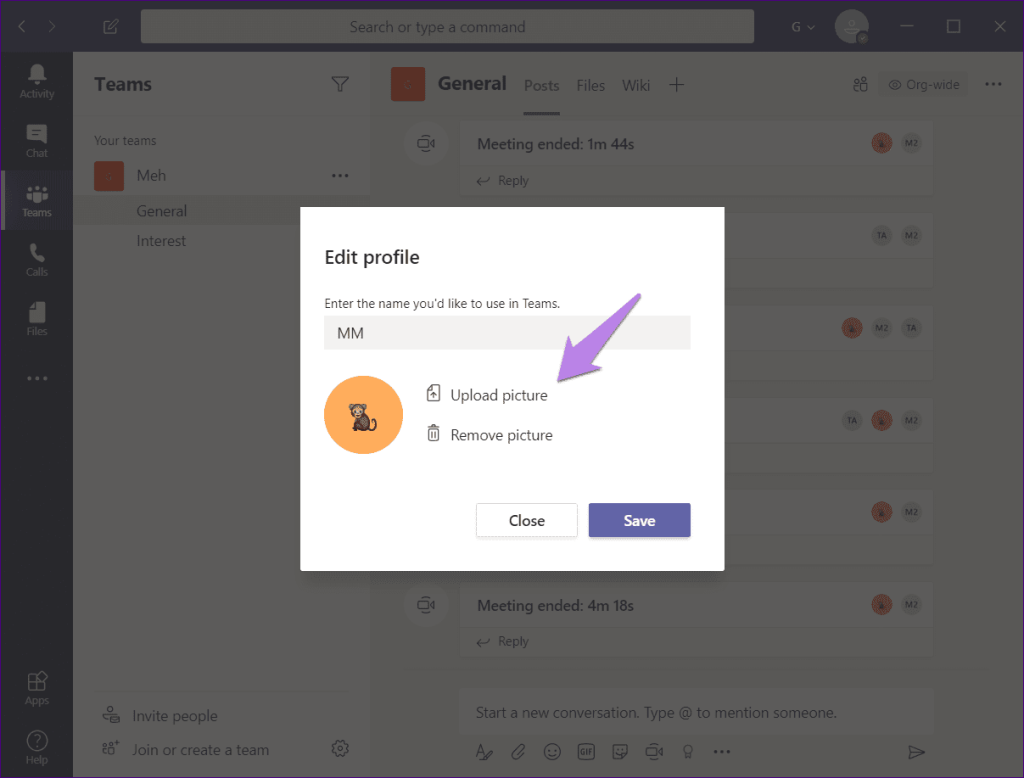
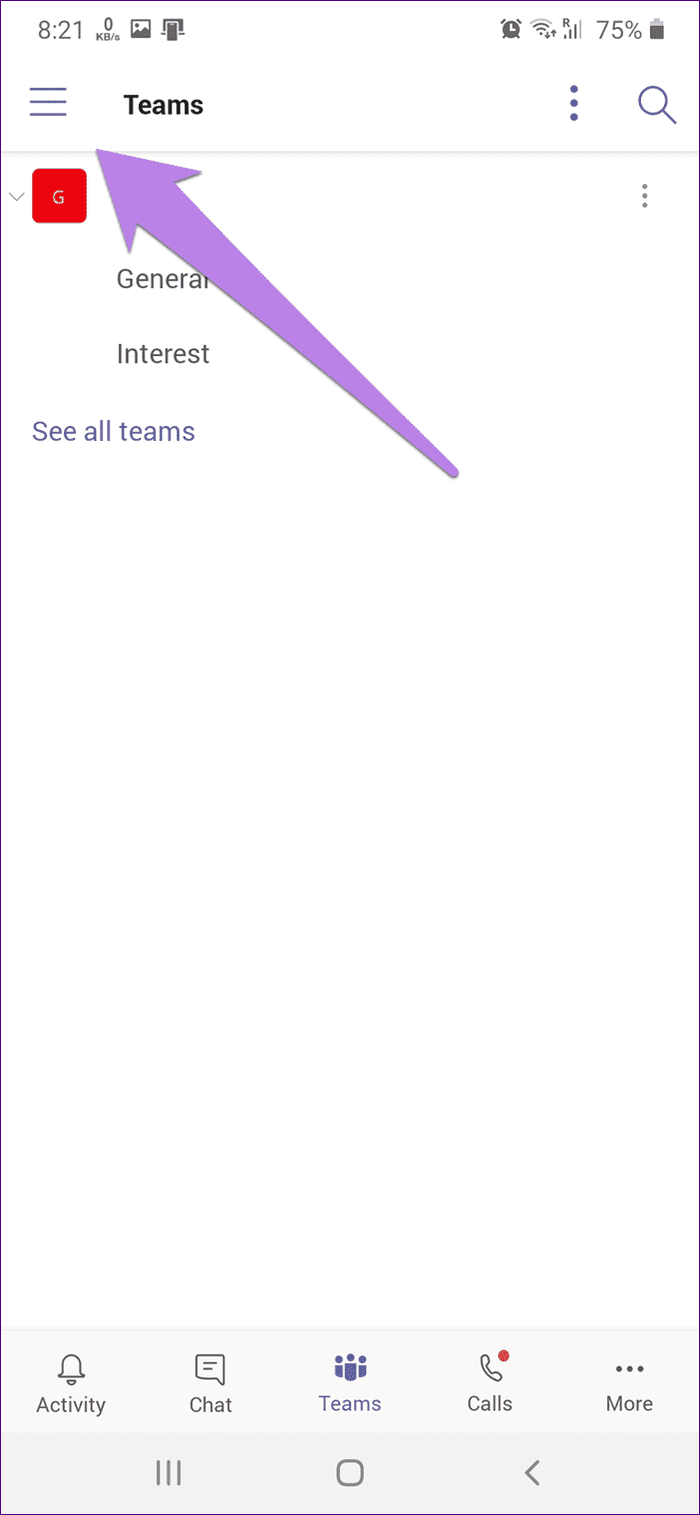
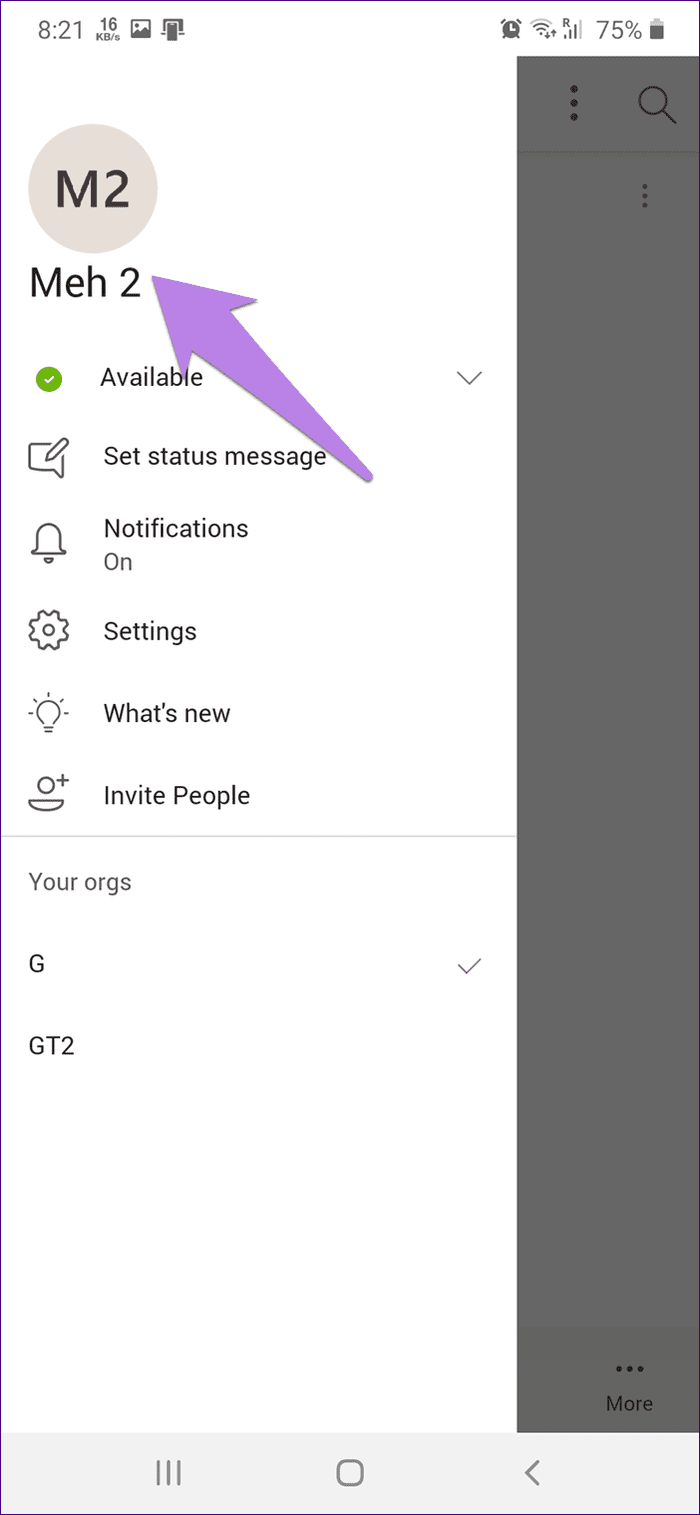
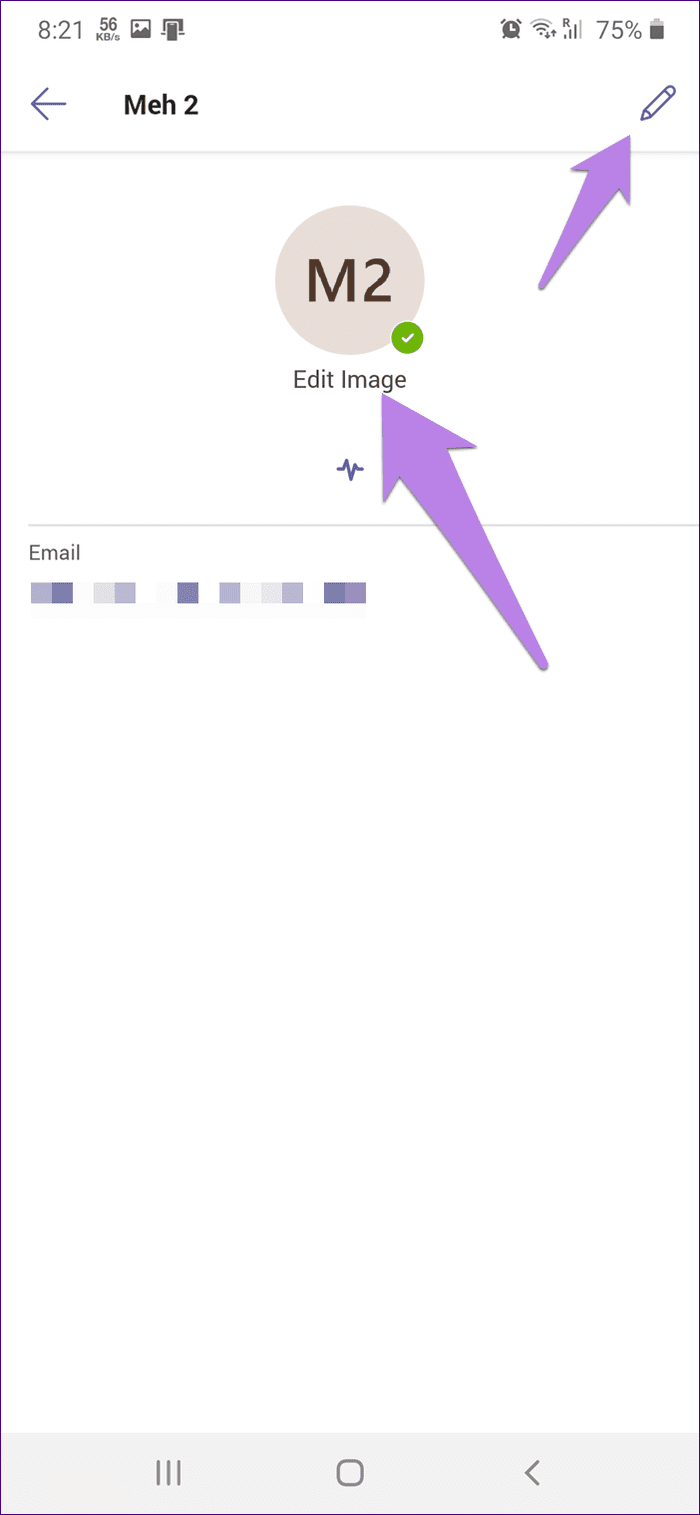
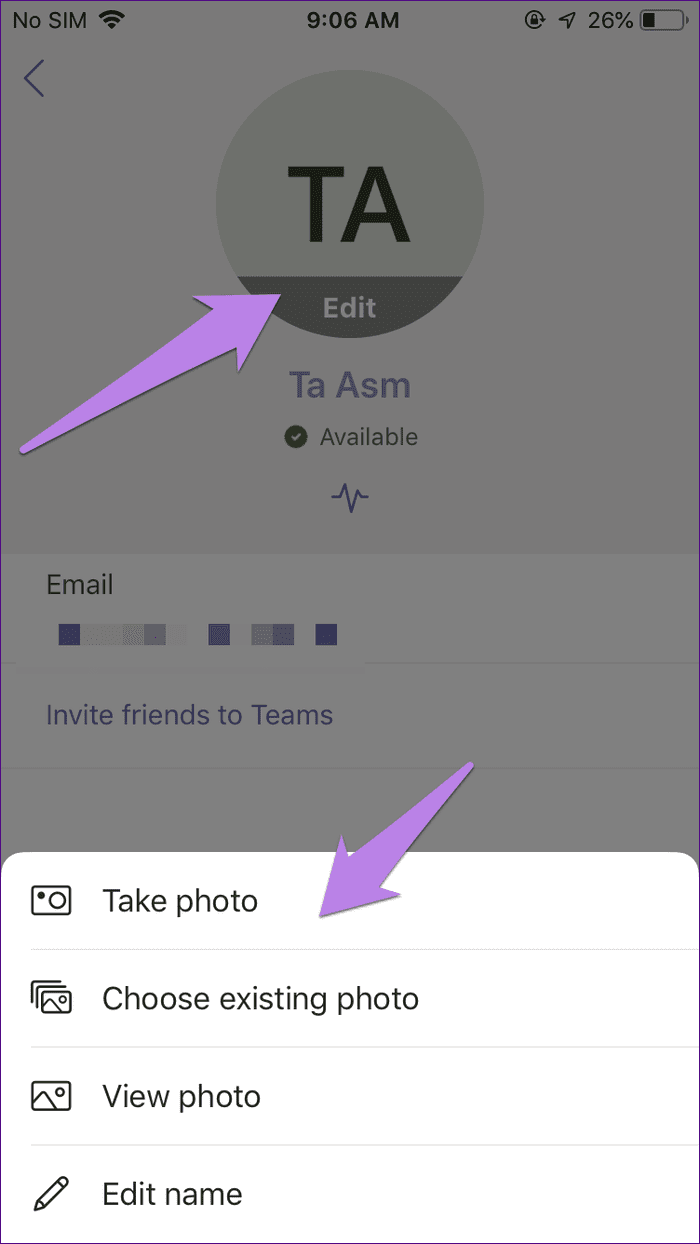
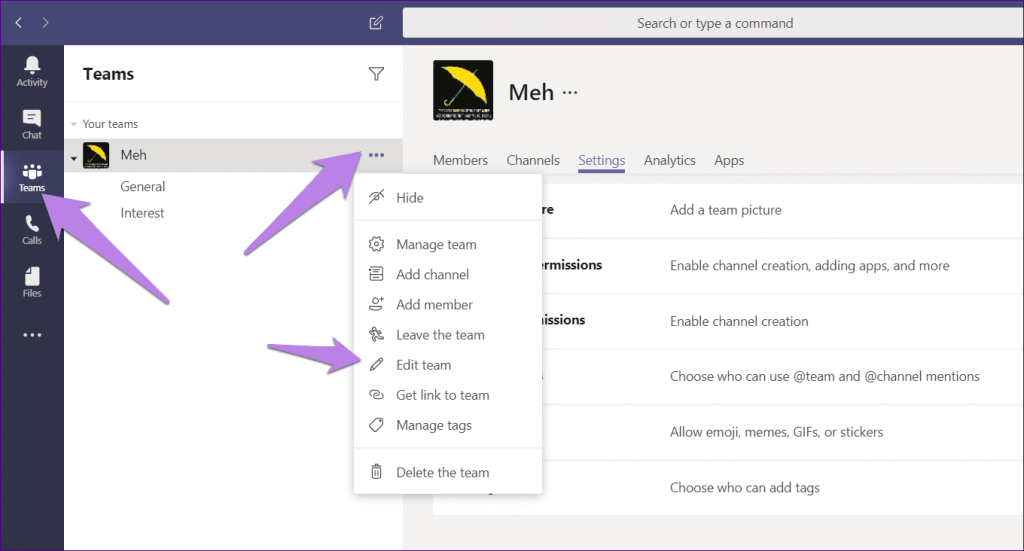

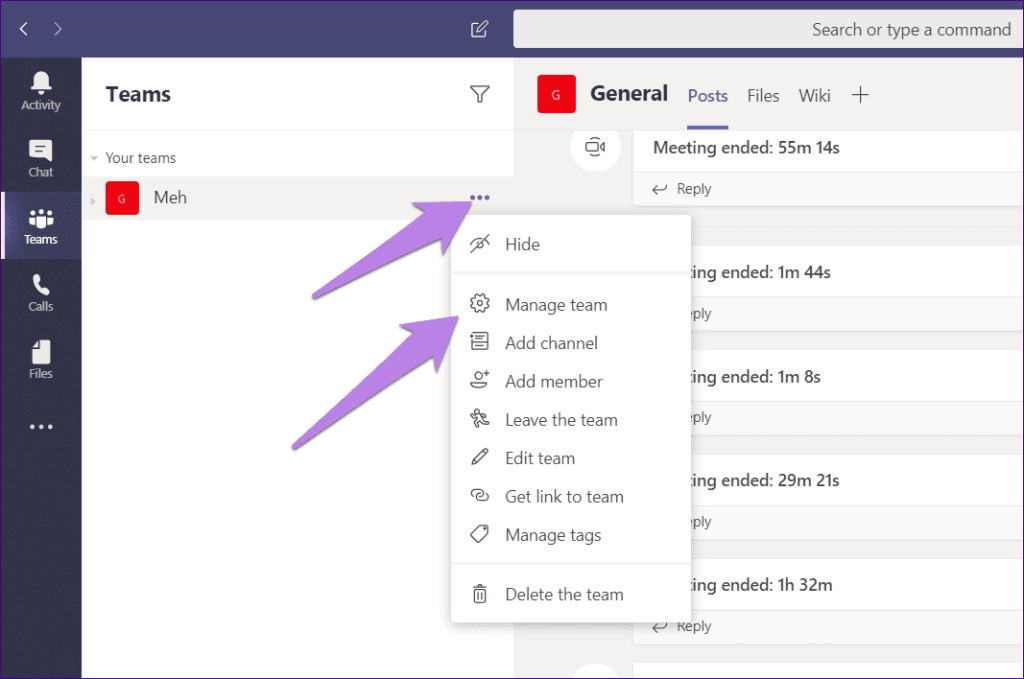
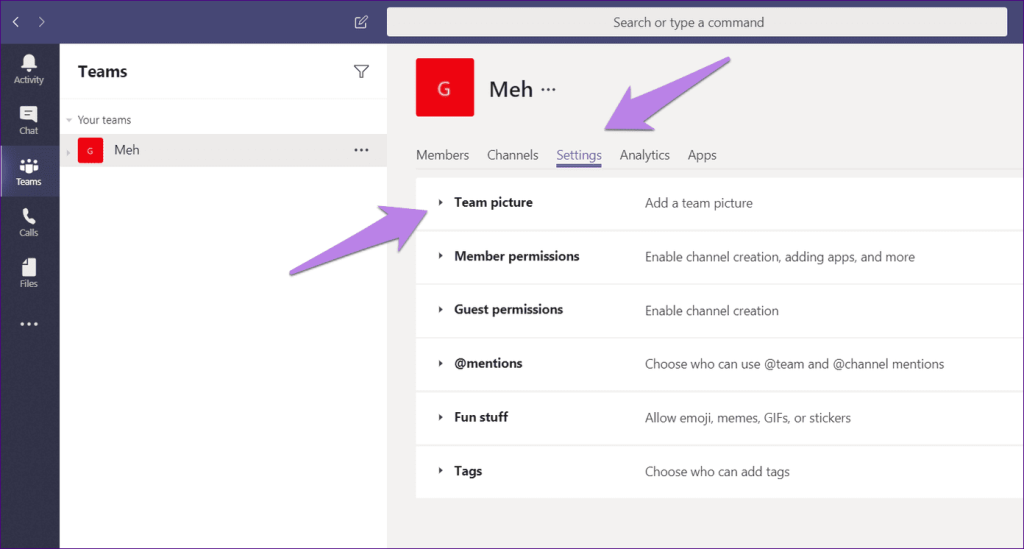
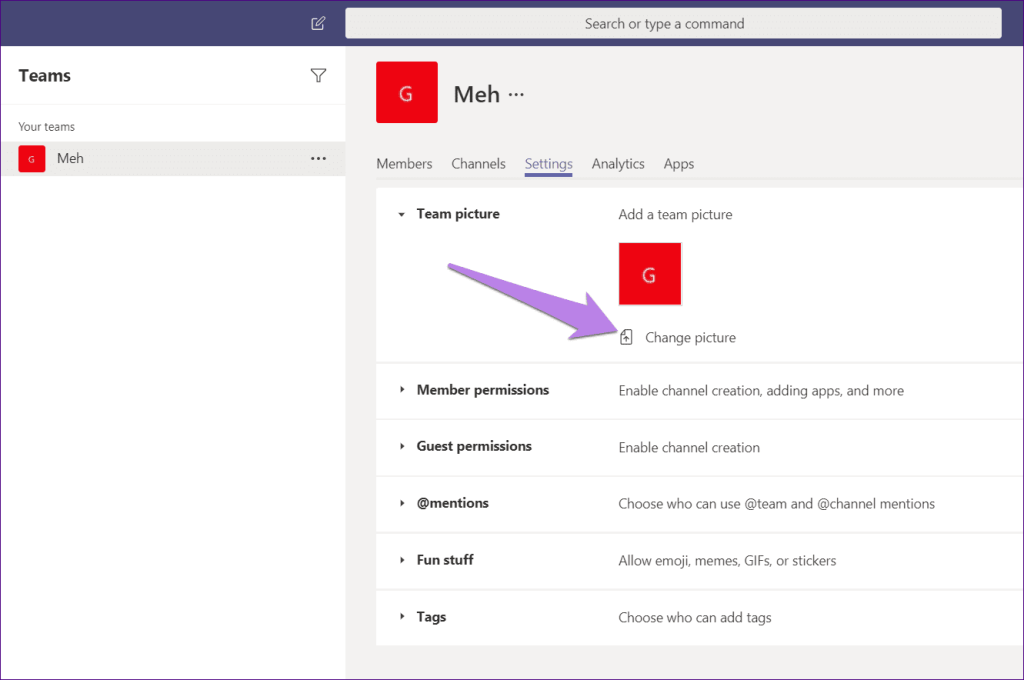
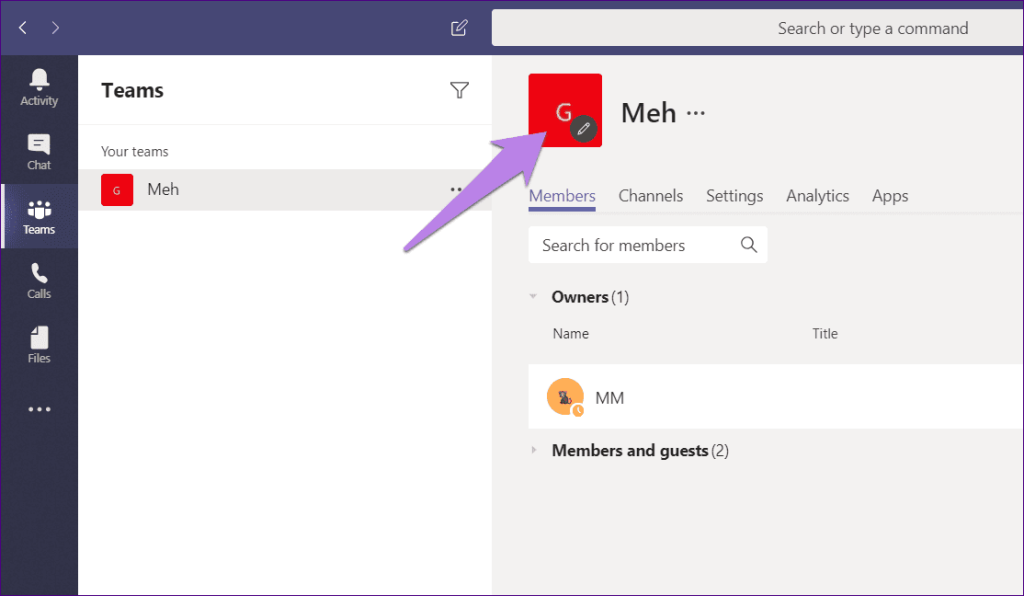
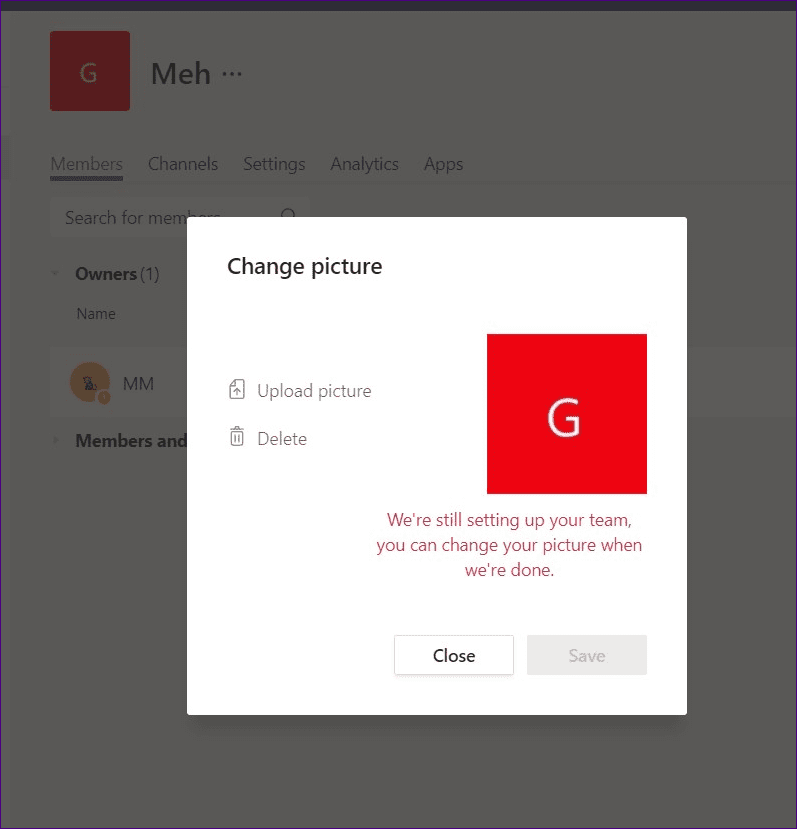
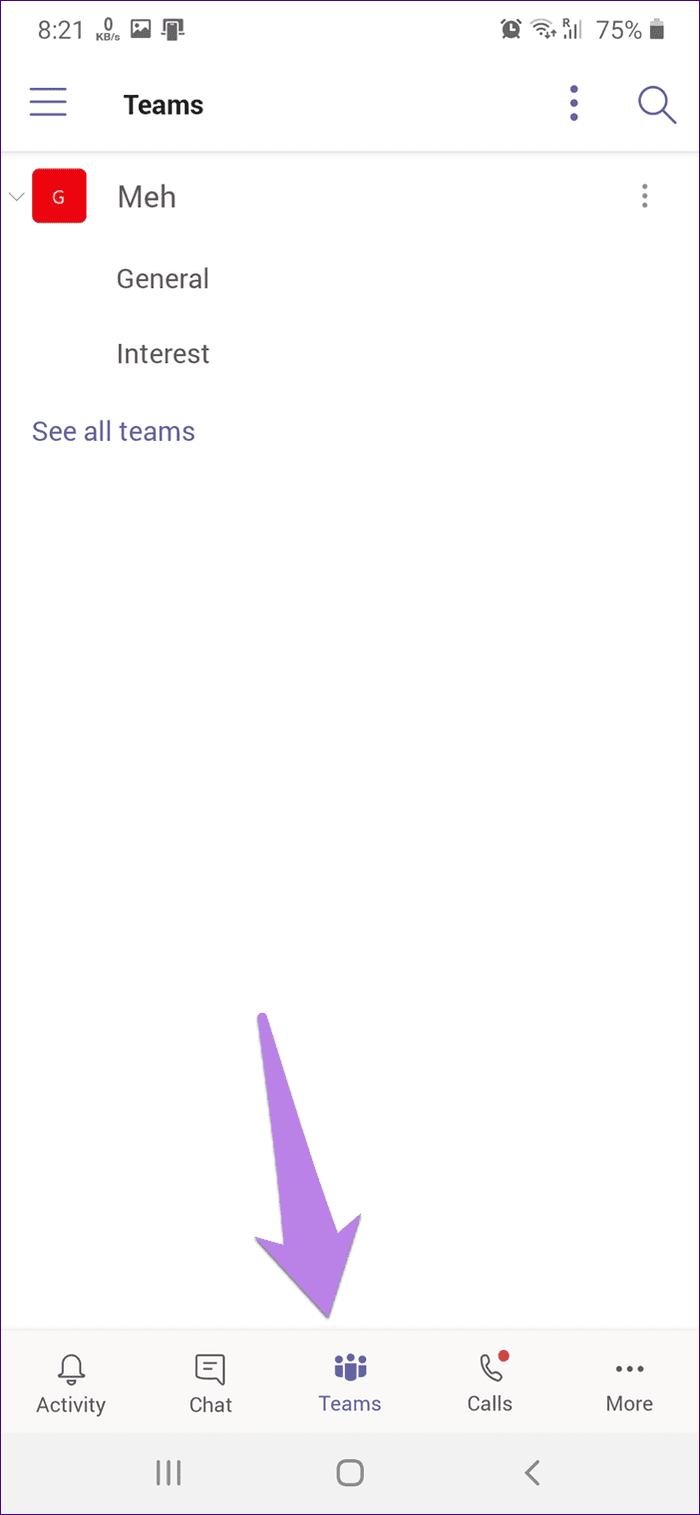
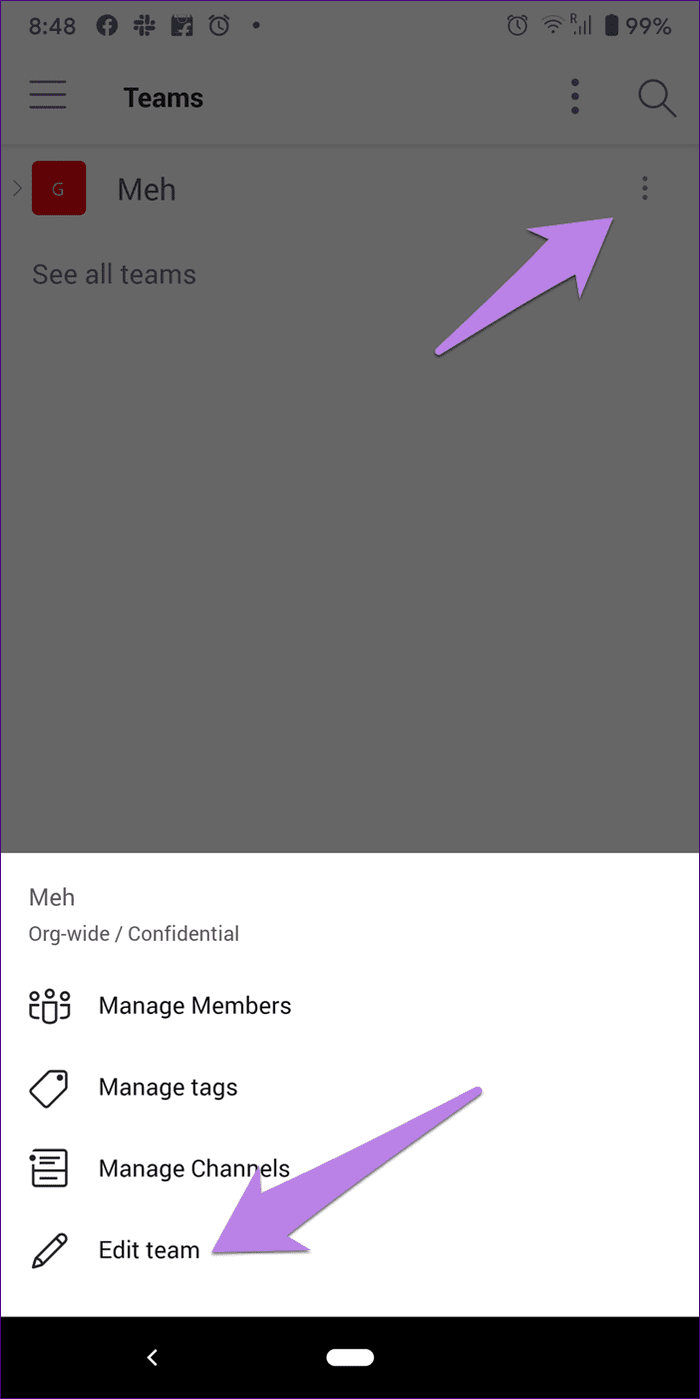
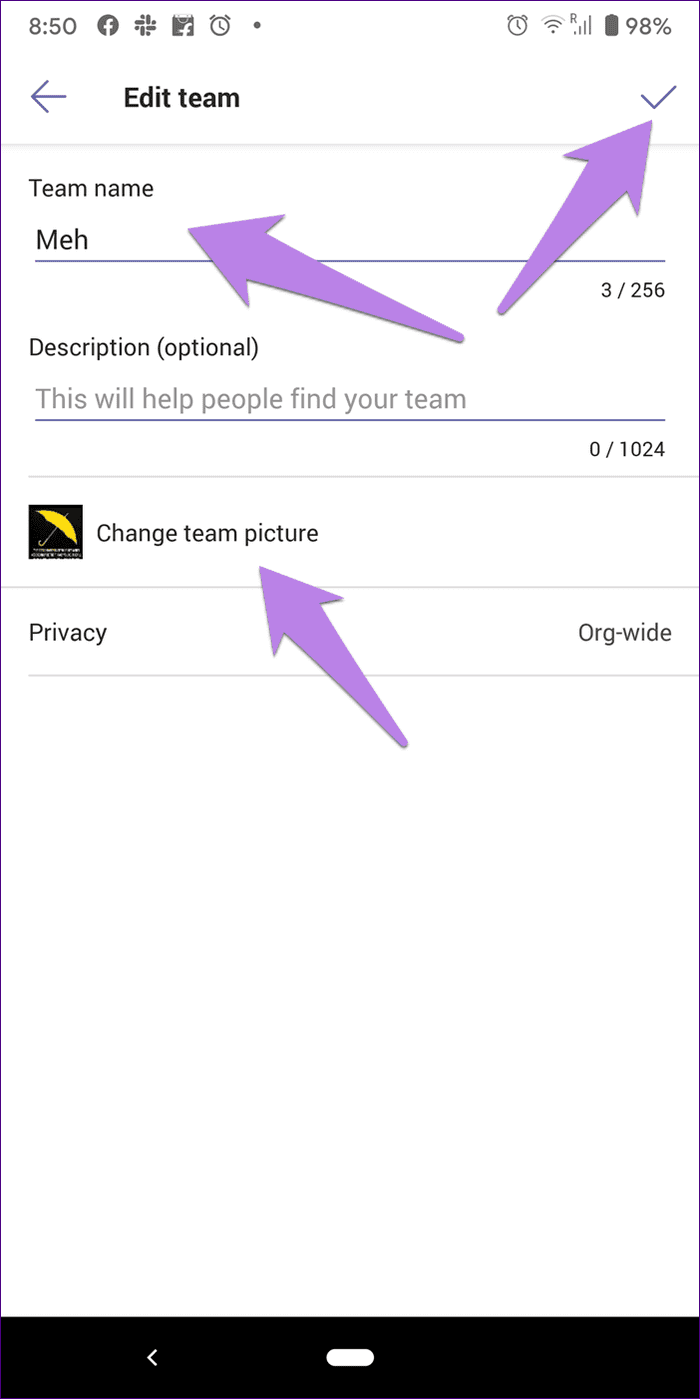


![So deaktivieren Sie Benachrichtigungen in Microsoft Teams [AIO] So deaktivieren Sie Benachrichtigungen in Microsoft Teams [AIO]](https://cloudo3.com/resources8/images31/image-2249-0105182830838.png)





![Bedingte Formatierung basierend auf einer anderen Zelle [Google Tabellen] Bedingte Formatierung basierend auf einer anderen Zelle [Google Tabellen]](https://cloudo3.com/resources3/images10/image-235-1009001311315.jpg)